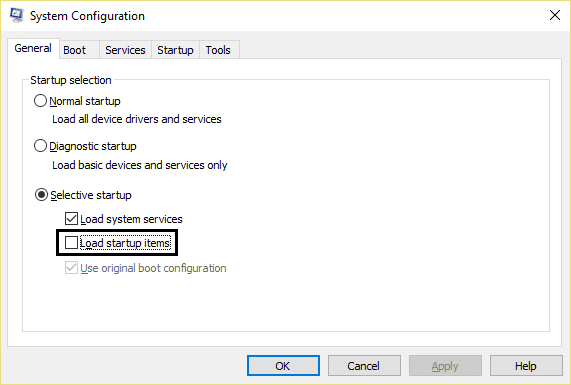El puntero del mouse se retrasa en Windows 10 [SOLUCIONADO]
Publicado: 2018-03-29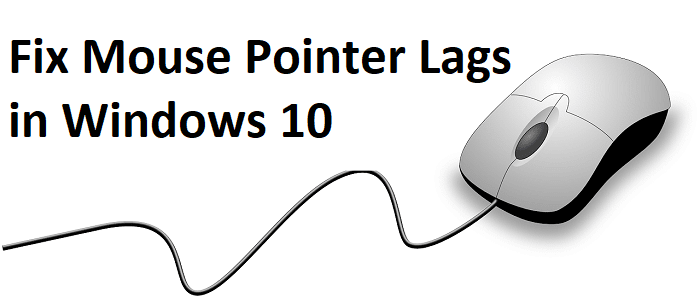
Solucione los retrasos del puntero del mouse en Windows 10: si recientemente actualizó a Windows 10, es probable que ya esté enfrentando este problema en el que el puntero del mouse se retrasa. Aunque parece ser un problema de Windows 10, el problema ocurre debido a controladores corruptos o incompatibles, controladores gráficos en conflicto, problemas con Cortana o configuraciones incorrectas del mouse, etc.
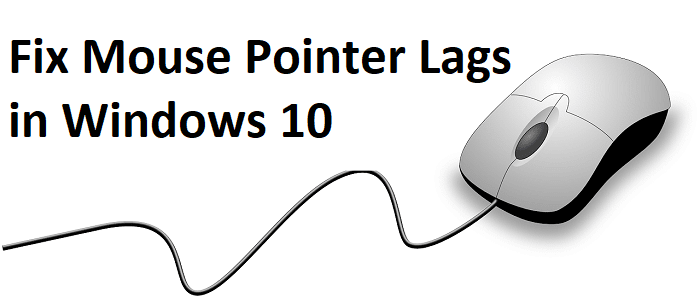
El problema es que el cursor del mouse se retrasa o salta cuando intenta mover el mouse y también se congela durante unos milisegundos antes de moverse. El problema ocurre tanto para el panel táctil de la computadora portátil como para un mouse USB externo. Entonces, sin perder tiempo, veamos cómo corregir los retrasos del puntero del mouse en Windows 10 con la ayuda de la guía de solución de problemas que se detalla a continuación.
Contenido
- El puntero del mouse se retrasa en Windows 10 [SOLUCIONADO]
- Método 1: reinstalar el controlador del mouse
- Método 2: habilitar o deshabilitar el desplazamiento de Windows inactivo
- Método 3: actualice los controladores del mouse a un mouse PS/2 genérico
- Método 4: Deshacer controladores de mouse
- Método 5: Tarea final para Realtek Audio
- Método 6: deshabilitar el inicio rápido
- Método 8: realizar un arranque limpio
- Método 9: actualizar los controladores de la tarjeta gráfica
- Método 10: Establezca el control deslizante Tiempo de activación del filtro en 0
- Método 11: deshabilitar Cortana
El puntero del mouse se retrasa en Windows 10 [SOLUCIONADO]
Asegúrate de crear un punto de restauración, en caso de que algo salga mal.
Si bien el puntero del mouse se retrasa en Windows 10, es posible que desee navegar en Windows con el teclado, por lo que estas son algunas teclas de acceso directo que facilitarán la navegación:
1.Utilice la tecla de Windows para acceder al menú Inicio.
2.Utilice la tecla de Windows + X para abrir el símbolo del sistema, el panel de control, el administrador de dispositivos, etc.
3.Utilice las teclas de flecha para navegar y seleccionar diferentes opciones.
4.Use Tab para navegar por diferentes elementos en la aplicación y Enter para seleccionar la aplicación en particular o abrir el programa deseado.
5.Utilice Alt + Tabulador para seleccionar entre diferentes ventanas abiertas.
Además, intente usar el mouse USB si su puntero del mouse se retrasa o se congela y vea si funciona. Use el mouse USB hasta que se resuelva el problema y luego pueda volver a cambiar al trackpad.
Método 1: reinstalar el controlador del mouse
1.Presione la tecla de Windows + R, luego escriba control y presione Entrar.
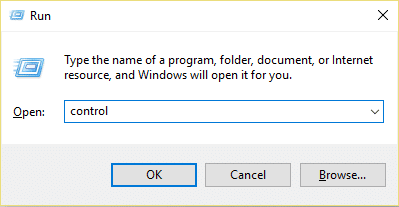
2.En la ventana del administrador de dispositivos, expanda Ratones y otros dispositivos señaladores.
3.Haga clic derecho en su dispositivo de mouse y luego seleccione Desinstalar .
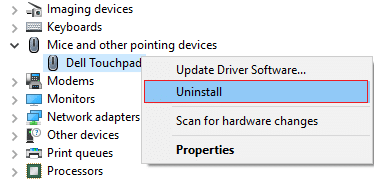
4.Si solicita confirmación, seleccione Sí.
5.Reinicie su PC para guardar los cambios.
6.Windows instalará automáticamente los controladores predeterminados para su mouse.
Método 2: habilitar o deshabilitar el desplazamiento de Windows inactivo
1.Presione la tecla de Windows + I para abrir Configuración y luego haga clic en Dispositivos.
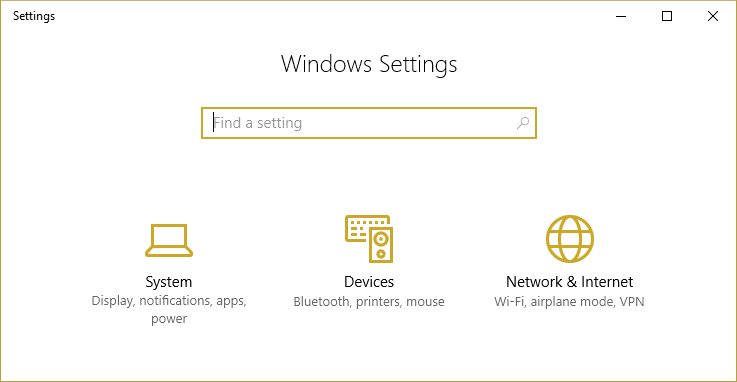
2.Desde el menú de la izquierda, haga clic en Ratón.
3. Busque " Desplazar ventanas inactivas cuando pase el mouse sobre ellas " y luego desactívelo o habilítelo varias veces para ver si esto resuelve el problema.
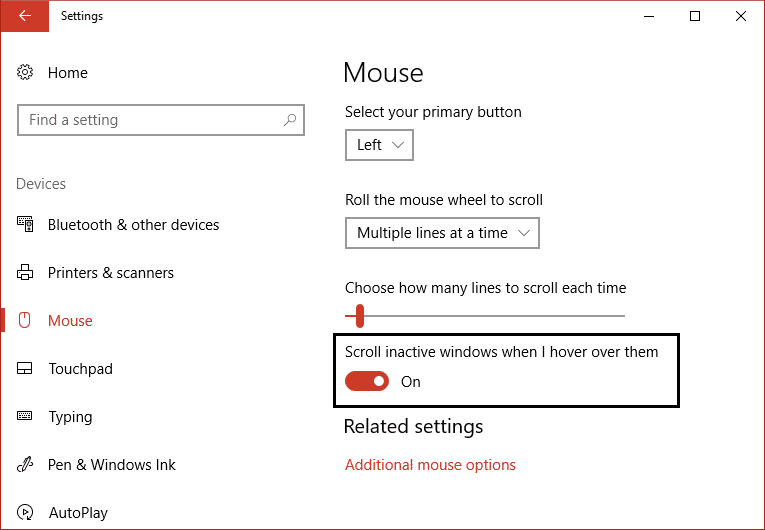
4. Reinicie su PC para guardar los cambios y ver si puede corregir los retrasos del puntero del mouse en el problema de Windows 10.
Método 3: actualice los controladores del mouse a un mouse PS/2 genérico
1.Presione la tecla de Windows + X y luego seleccione Administrador de dispositivos.
2. Expanda Ratones y otros dispositivos señaladores.
3.Seleccione su dispositivo de mouse en mi caso, es Dell Touchpad y presione Entrar para abrir su ventana de Propiedades.
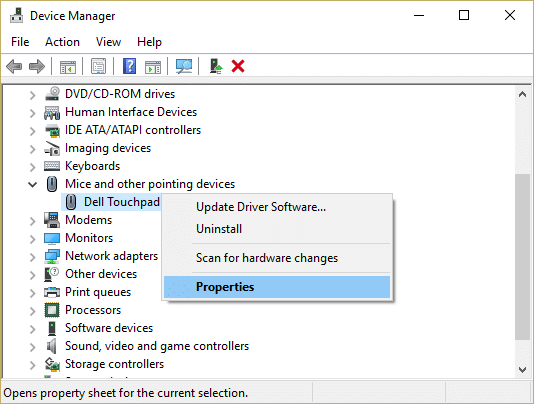
4.Cambie a la pestaña Controlador y haga clic en Actualizar controlador.
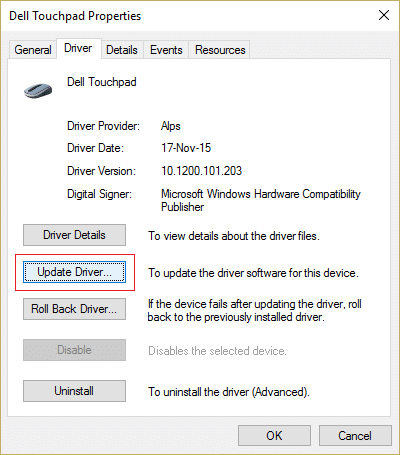
5.Ahora seleccione Buscar en mi computadora el software del controlador.
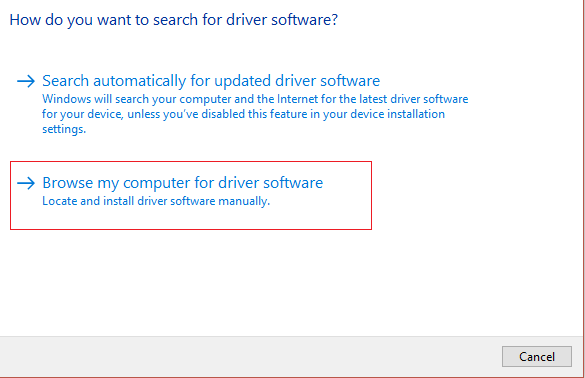
6.A continuación, seleccione Permitirme elegir de una lista de controladores de dispositivos en mi computadora.
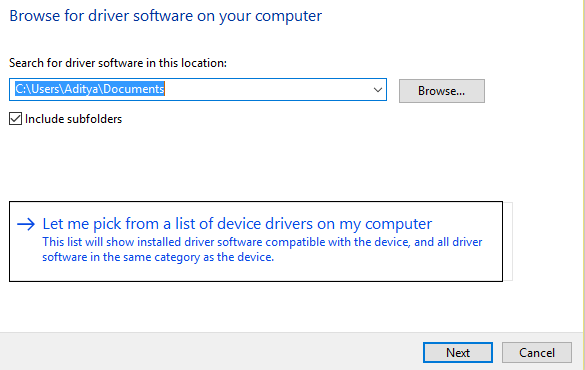
7.Seleccione Ratón compatible con PS/2 de la lista y haga clic en Siguiente.

8.Después de instalar el controlador, reinicie su PC para guardar los cambios.
Método 4: Deshacer controladores de mouse
1.Presione la tecla de Windows + R, luego escriba devmgmt.msc y presione Enter para abrir el Administrador de dispositivos.
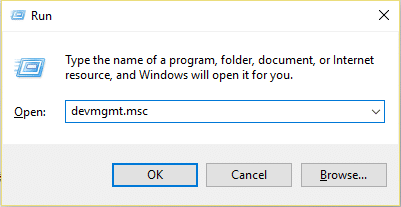
2.Presione Tab para resaltar el nombre de su computadora dentro del Administrador de dispositivos y luego use las teclas de flecha para resaltar Ratones y otros dispositivos señaladores.
3.A continuación, presione la tecla de flecha derecha para expandir aún más Ratones y otros dispositivos señaladores.

4.Use nuevamente la tecla de flecha hacia abajo para seleccionar el dispositivo de la lista y presione Entrar para abrir sus Propiedades.
5.En la ventana Propiedades del panel táctil del dispositivo, vuelva a pulsar la tecla Tabulador para resaltar la pestaña General.
6. Una vez que la pestaña General esté resaltada con líneas punteadas, use la tecla de flecha derecha para cambiar a la pestaña del controlador.
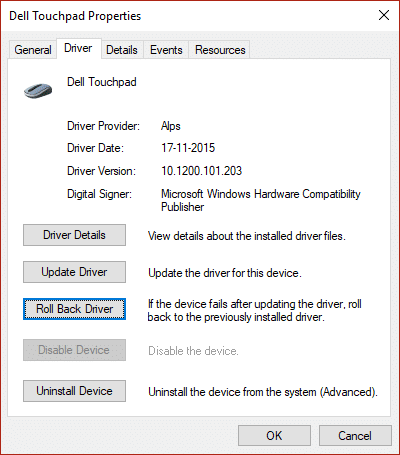
7.Haga clic en Retroceder el controlador, luego use la tecla de tabulación para resaltar las respuestas en " ¿Por qué retrocede ?" y use la tecla de flecha para seleccionar la respuesta adecuada.

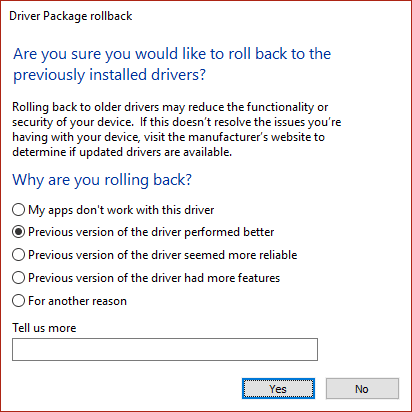
8.Luego, nuevamente use la tecla Tab para seleccionar el botón Sí y luego presione Entrar.
9.Esto debería deshacer los controladores y una vez que el proceso esté completo, reinicie su PC. Y vea si puede corregir los retrasos del puntero del mouse en el problema de Windows 10, si no, continúe.
Método 5: Tarea final para Realtek Audio
1.Presione Ctrl + Shift + Esc para abrir el Administrador de tareas.
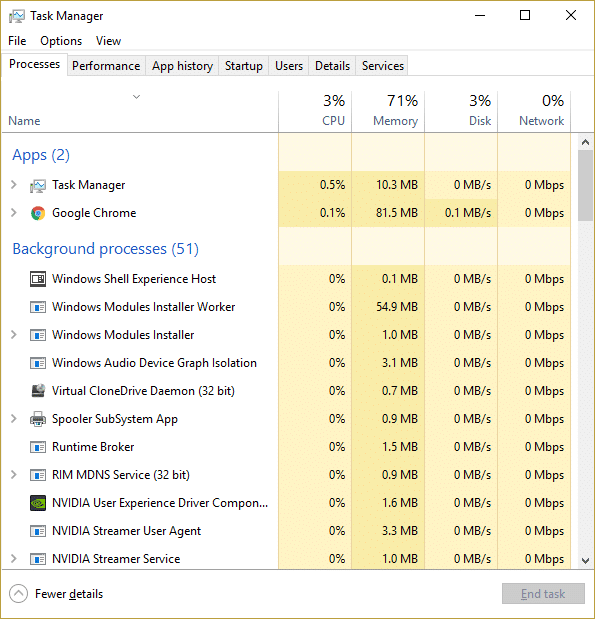
2.Haga clic derecho en Realtekaudio.exe y seleccione Finalizar tarea.
3.Vea si puede solucionar el problema, si no es así, desactive Realtek HD Manager.
4. Cambie a la pestaña Inicio y deshabilite el administrador de audio Realtek HD.

5. Reinicie su PC para guardar los cambios y ver si puede corregir los retrasos del puntero del mouse en el problema de Windows 10.
Método 6: deshabilitar el inicio rápido
1.Presione la tecla de Windows + R, luego escriba control y presione Entrar para abrir el Panel de control.
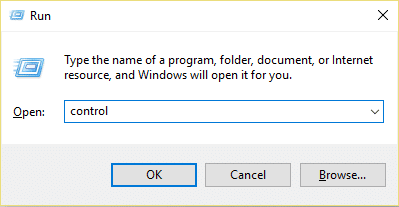
2.Haga clic en Hardware y sonido y luego haga clic en Opciones de energía .
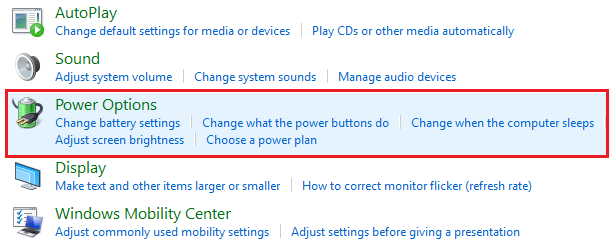
3.Luego, en el panel de la ventana izquierda, seleccione " Elija lo que hacen los botones de encendido". “
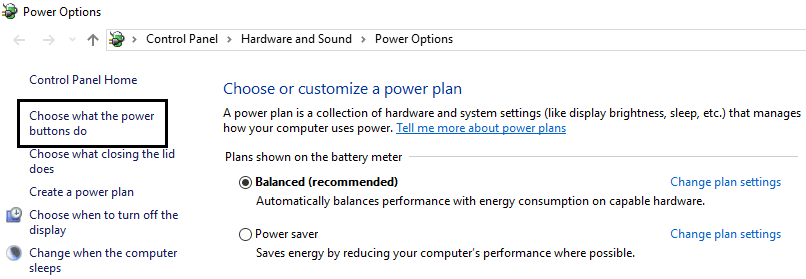
4.Ahora haga clic en " Cambiar la configuración que actualmente no está disponible". “

5.Desmarque " Activar inicio rápido " y haga clic en Guardar cambios.

Método 8: realizar un arranque limpio
A veces, el software de terceros puede entrar en conflicto con el mouse y, por lo tanto, experimenta un problema de retraso o bloqueo del puntero del mouse. Para corregir los retrasos del puntero del mouse en los problemas de Windows 10 , debe realizar un inicio limpio en su PC y diagnosticar el problema paso a paso.
Método 9: actualizar los controladores de la tarjeta gráfica
1.Presione la tecla de Windows + R y en el cuadro de diálogo escriba " dxdiag " y presione enter.

2.Después de eso, busque la pestaña de visualización (habrá dos pestañas de visualización, una para la tarjeta gráfica integrada y otra será de Nvidia), haga clic en la pestaña de visualización y busque su tarjeta gráfica.

3.Ahora vaya al sitio web de descarga del controlador Nvidia e ingrese los detalles del producto que acabamos de descubrir.
4. Busque sus controladores después de ingresar la información, haga clic en Aceptar y descargue los controladores.
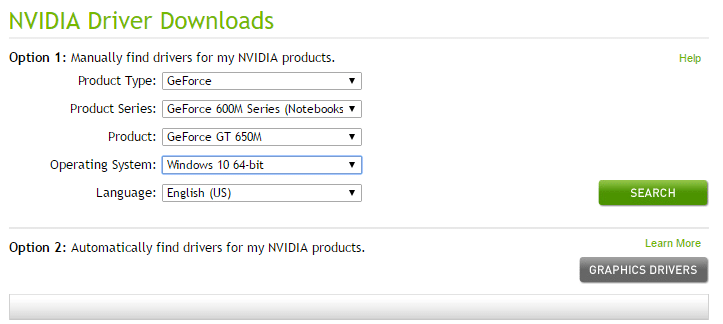
5.Después de una descarga exitosa, instale el controlador y habrá actualizado correctamente sus controladores Nvidia manualmente.
Método 10: Establezca el control deslizante Tiempo de activación del filtro en 0
1.Presione la tecla de Windows + I para abrir Configuración y luego haga clic en Dispositivos.
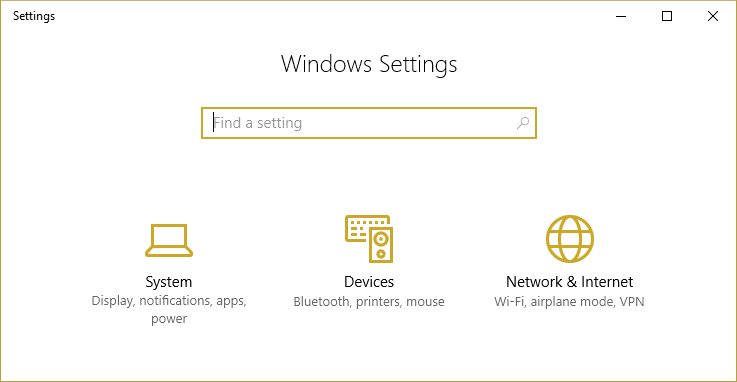
2.Seleccione Ratón y panel táctil en el menú de la izquierda y haga clic en Opciones de ratón adicionales.

3.Ahora haga clic en la pestaña ClickPad y luego haga clic en Configuración.
4.Haga clic en Avanzado y establezca el control deslizante Tiempo de activación del filtro en 0.
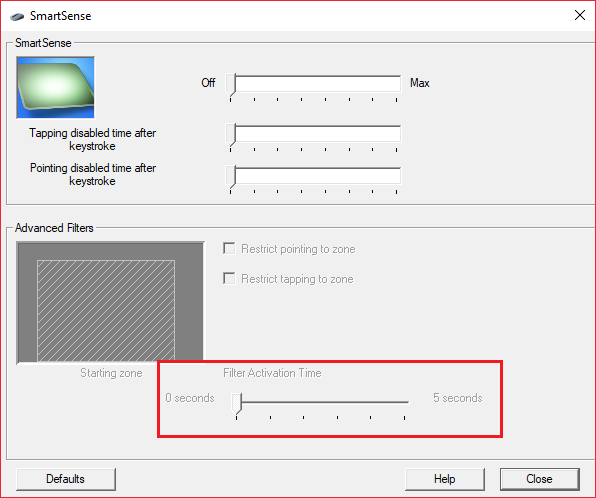
5. Reinicie su PC para guardar los cambios y ver si puede corregir los retrasos del puntero del mouse en el problema de Windows 10.
Método 11: deshabilitar Cortana
1.Presione la tecla de Windows + R, luego escriba regedit y presione Enter.

2.Ahora navegue hasta la siguiente clave de registro:
HKEY_LOCAL_MACHINE\SOFTWARE\Policies\Microsoft\Windows\Windows Buscar
3.Si no tiene una carpeta de búsqueda de Windows en Windows, debe crearla manualmente.
4. Para hacer esto, haga clic con el botón derecho en la clave de Windows y luego seleccione Nuevo > Clave . Nombre esta tecla como Búsqueda de Windows.

5.Haga clic derecho en la tecla de búsqueda de Windows y luego seleccione Nuevo > valor DWORD (32 bits).

6. Nombre esta clave como " PermitirCortana " y haga doble clic en ella para cambiar su valor a 0.
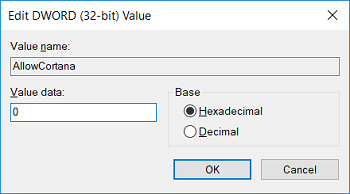
7.Cierre el Editor del Registro y reinicie su PC para guardar los cambios.
Nota: si en el futuro necesita habilitar Cortana, simplemente actualice el valor de la clave anterior a 1.
Recomendado:
- Cómo restaurar el archivo NTBackup BKF en Windows 10
- Arreglar el 100% del uso del disco por sistema y memoria comprimida
- Cómo crear una unidad flash USB de arranque de Windows 10
- Arreglar la versión del sistema operativo es incompatible con la reparación de inicio
Eso es todo, ha solucionado con éxito los retrasos del puntero del mouse en Windows 10 , pero si todavía tiene alguna consulta con respecto a esta publicación, no dude en preguntarla en la sección de comentarios.